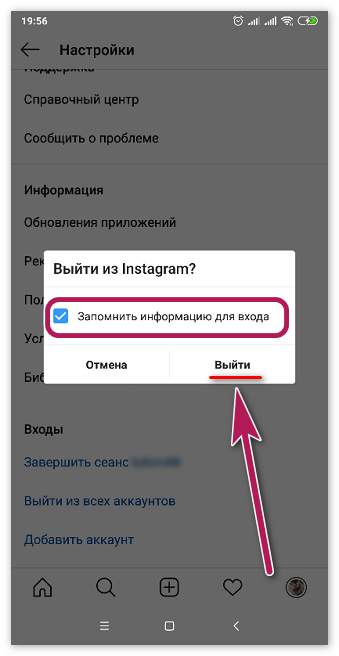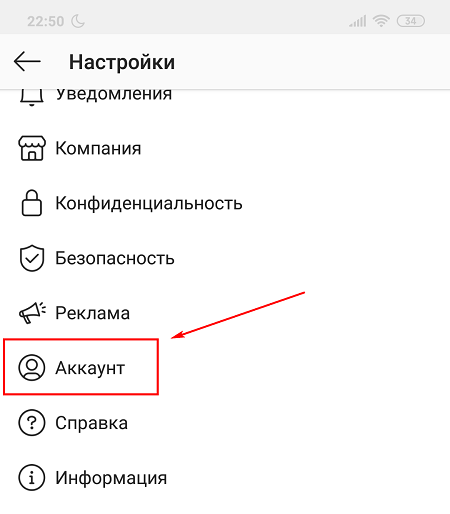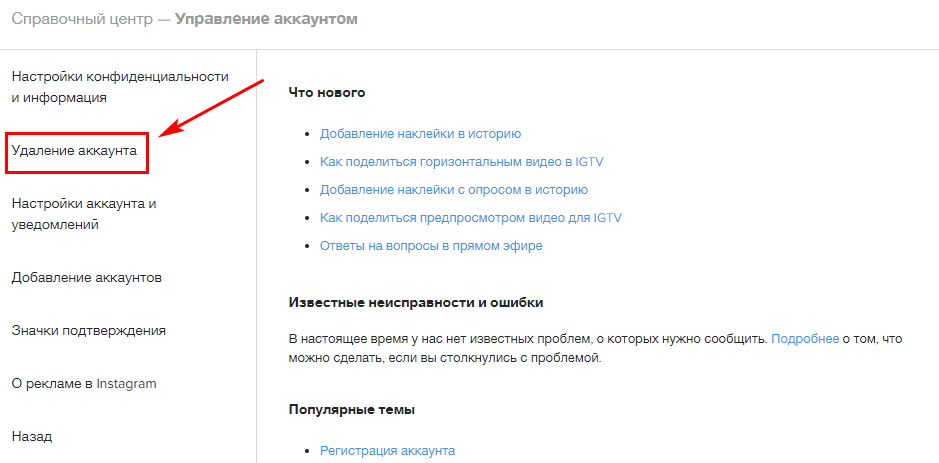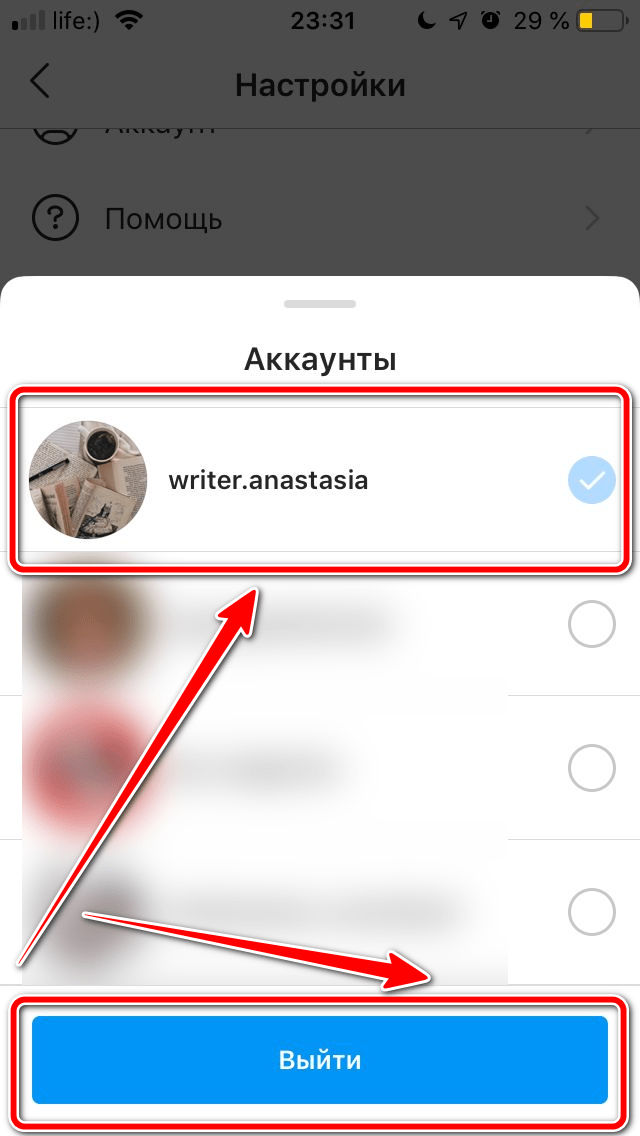Как выйти со всех устройств в Инстаграм
ИнстаграмСоциальные сети
4 апреля, 2021
34 033
Часто так бывает, что человек для временного использования зашел в свой аккаунт Инстаграм на чужом устройстве, а затем забыл выйти. Получается, что после этого человек, на устройстве которого был выполнен вход, имеет доступ ко всем данным в Инстаграм вашего профиля — от возможности публикации и удаления постов, до доступа к перепискам в Инстаграм Директ. Это довольно неприятная ситуация, если учесть как много личной информации хранит каждый аккаунт Инстаграм. В этой статье мы расскажем о способе выйти в Инстаграм со всех устройств или с отдельных нежелательных устройств, если прямого доступа у вас к ним нет.
Обратите внимание
Самый простой способ выйти из любого аккаунта Инстаграм — это просто использовать кнопку “Выйти” в аккаунте. Но, если у вас нет доступа к устройству, где нужно выйти из социальной сети, тогда для вас наша инструкция.
Оглавление
Как выйти с другого устройства в Инстаграм
Рассмотрим способ выйти с определенного устройства, на котором вы вошли в свой профиль Инстаграм и сохранили данные для входа. Чтобы это сделать, откройте официальное мобильное приложение Инстаграм на своем телефоне.
Обратите внимание
Через браузер на компьютере повторить аналогичные действия не получится, но на PC работает способ, который описан ниже.
Переключитесь внизу на свой профиль и нажмите на 3 полоски в правом верхнем углу.
Далее выберите пункт “Настройки”.
Нажмите на раздел “Безопасность”.
Здесь есть пункт “Входы в аккаунт” — выберите его.
В данном разделе можно видеть информацию обо всех выполненных входах в ваш аккаунт Инстаграм за последнее время.
Обратите внимание
Не всегда геолокация, которая указывается в качестве точки входа, является точной. Лучше ориентироваться по дате и времени входа, а также по устройству, чтобы идентифицировать тот или иной вход в аккаунт.
Чтобы выйти с чужого устройства Инстаграм, нажмите на 3 точки около того входа в аккаунт, из которого требуется выйти.
Далее внизу нажмите “Выйти”.
Появится подтверждение, что был выполнен выход из аккаунта.
Важно
Если в аккаунте не используется двухфакторная аутентификация и на устройстве, где был выполнен вход, данные о логине/пароле сохранились, в аккаунт можно будет войти повторно. В таком случае выполните инструкцию, которая приведена ниже.
Как выйти со всех устройств в Инстаграм
В Инстаграм нет отдельной кнопки, которая дает возможность быстро выйти из профиля социальной сети на всех устройствах. Но можно поступить другим образом — просто сменить пароль. Тогда он будет вновь затребован на тех устройствах, где был сохранен старый пароль для входа в аккаунт.
На телефоне
На телефоне откройте меню, нажав со страницы профиля на 3 полоски в правом верхнем углу.
Далее зайдите в раздел “Настройки”.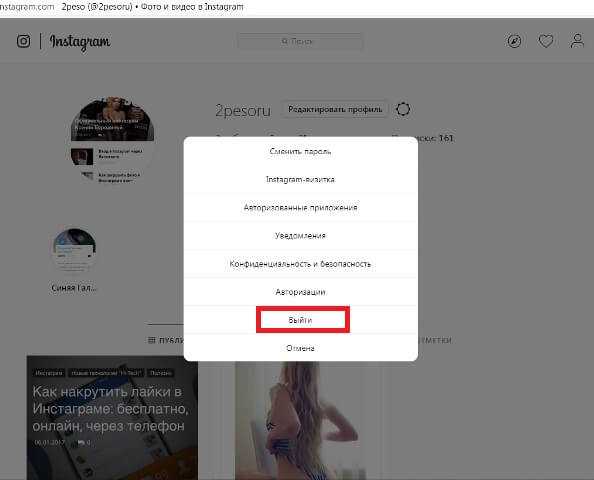
Выберите пункт “Безопасность”.
Верхняя строчка — “Пароль”, нажмите на нее.
После этого на почту, которая указана в качестве контактной, будет отправлено письмо с ссылкой для сброса и изменения пароля.
Остается выполнить действия, которые указаны в письме.
Обратите внимание
Если аккаунт Инстаграм привязан к телефону, информация будет направлена на номер телефона.
На компьютере
Сменить пароль в Инстаграм можно и через компьютер. Для этого зайдите в свой аккаунт в любом браузере и нажмите на аватар в правом верхнем углу, после чего перейдите в “Настройки”.
Выберите в левом меню пункт “Сменить пароль”.
Введите старый пароль и укажите дважды новый. После этого нажмите “Сохранить”.
Если все данные были введены верно, пароль изменится, и будет выполнен выход со всех устройств, где используется старый пароль.
Как выйти из аккаунта инстаграм на телефоне Андроид и iPhone, со всех устройств
Регистрация в большинстве социальных сетей выглядит одинаково.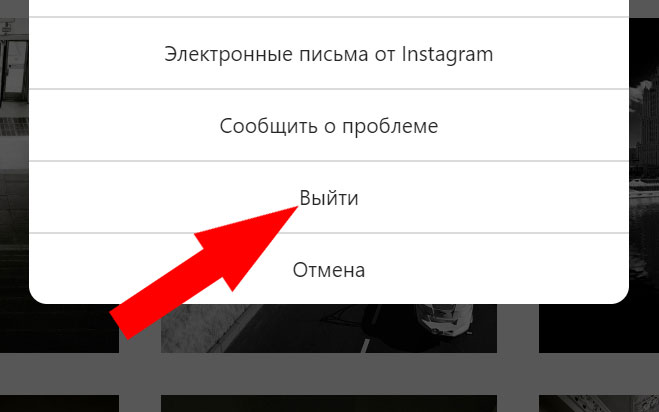 Что же касается окончания сеанса – это у многих вызывает вопросы. Как выйти из Инстаграм? Какие нюансы при завершении сессии на ПК, а какие на личном смартфоне? Как правильно уйти с бизнес-профиля? Решения этих проблем найдёте в руководстве ниже. Следуйте советам и тогда всё пройдёт «гладко».
Что же касается окончания сеанса – это у многих вызывает вопросы. Как выйти из Инстаграм? Какие нюансы при завершении сессии на ПК, а какие на личном смартфоне? Как правильно уйти с бизнес-профиля? Решения этих проблем найдёте в руководстве ниже. Следуйте советам и тогда всё пройдёт «гладко».
Выход из аккаунта с телефона
Так как соцсеть наиболее распространена на мобильных гаджетах, рассмотрим основной способ выйти из аккаунта Инстаграм на телефоне. Для начала стоит перечислить некоторые моменты, требующие внимания:
- Функциональность и интерфейс официального приложения соцсети схожи на всех операционных системах. Но, несмотря на это, у владельцев «пришельца» и «яблока» метод завершения сеанса будет немного отличаться.
- Вспомните используемый email, телефон и пароль в вашей учётной записи. Это может пригодиться, если придётся восстанавливать доступ к профилю.
- Помимо основного приложения, придётся выйти из дополнительных программ, используемых для продвижения и улучшения аккаунта ИГ.

Разберёмся подробнее с 1-ым пунктом. Рассмотрим правила выхода на двух абсолютно разных ОС:
- Android;
- IOS.
На Андроид
Если ваше устройство поддерживает данный вид системы, то для выхода из аккаунта следуйте пошаговой инструкции ниже:
- Откройте программу Instagram.
- Выберите из представленных внизу разделов тот, что с иконкой «человека».
- Щёлкните на кнопку в виде трёх полосок, которая находится в верхней части страницы.
- Нажмите на «Настройки».
- Пролистайте вниз и отыщите «Выйти».
На деле получается довольно просто.
На Айфоне
Алгоритм действий, как закончить сессию в Инстаграм на Айфоне, незначительно разниться от описанного выше. А именно: иконки могут находиться в другом месте, в зависимости от модели «яблока». Остальное всё то же самое:
- авторизация в приложении;
- раздел «Личная страница»;
- настройки;
- завершение сеанса.
Как выйти, если данные сохранились
При выходе с учётной записи сервис предлагает поставить галочку на ячейке «Сохранить сведения для авторизации». Это значит, что устройство запомнит ваш email или мобильный телефон и пароль.
Это значит, что устройство запомнит ваш email или мобильный телефон и пароль.
С одной стороны это очень удобно, ведь не придётся постоянно вручную вписывать логин, но с другой — довольно опасно. Так как, если телефон попадёт в руки к злоумышленникам, то ваша информация в профиле может пострадать.
Конечно, прежде всего стоит убрать галочку с предложения. Что делать, если сервис всё-таки сохранил заветный пароль? А вот что:
- Откройте приложение Инстаграм.
- Выйдите из всех профилей.
- Кликните на кнопку «Удалить» (она находится ниже кнопки «Войти»).
Всё, теперь данные придётся вводить самостоятельно.
Как выйти из нескольких страничек
Если у вас заведено несколько аккаунтов, например, по работе, и вы хотите покинуть оба сразу, то выполните следующий алгоритм действий:
- Зайдите в программу Instagram.
- Перейдите во вкладку личного профиля (иконка «человек»).
- Нажмите на «три полоски» и на раздел «Настройки».

- Пролистайте вниз и выберите «Покинуть все аккаунты».
- Подтвердите своё решение.
Если же одновременное завершение всех сессий вам не нужно, и вы только хотите узнать, как выйти со второго аккаунта в Инстаграм, то обратите внимание на пункты ниже:
- Откройте ИГ.
- Отправляйтесь на главную страницу личного профиля.
- Щёлкните на «Настройки» и пролистайте вниз.
- Нажмите «Закончить сеанс «имя пользователя»».
На заметку. Чтобы подключить второй профиль в Инстаграм, понадобится всё в тех же настройках кликнуть на гиперссылку «Добавить аккаунт».
Как выйти из инстаграма на всех устройствах
Чтобы осуществить выход со всех устройств, можно воспользоваться двумя способами:
- поочерёдно выйти с каждого гаджета;
- применить лайфхак.
Для первого нужно завершить сессии на каждом устройстве. Как это сделать на телефоне, мы разобрались. Поэтому опишем аналогичный ход действий для компьютера:
- Отправляйтесь на веб-ресурс Instagram.

- Щёлкните на значок «человека» в верхней части страницы.
- Тапните на «шестерёнку».
- Выберите строку «Выйти».
Для второго следует совершить интересный приём:
- Откройте настройки учётной записи ИГ.
- Перейдите в раздел «Смена пароля».
- Введите старый и новый пароль.
- Сохраните изменения.
В результате этой хитрости вас выкинет со всех устройств.
Важно. Если после лайфхака захотите вернуть старый пароль, то знайте, этого сделать не получится. Система соцсети не позволяет вводить предыдущие данные.
Правила выхода из бизнес-профиля
Если же пробовали себя в рекламной деятельности с бизнес-профилем, то будет полезно знать, как покинуть такой вид учётки. Вся процедура занимает не более 1 минуты. От вас потребуется:
- Авторизоваться в приложении на смартфоне или на сайте Instagram. Используйте свой логин и пароль.
- Перейти на страницу с «человечком» и заглянуть в настройки.

- Найти вкладку «Аккаунты».
- Кликнуть на гиперссылку «Вернуться в личный аккаунт».
При этом вся информация: подписки, посты и т.д – остаётся в вашей профиле.
Вот и всё руководство, как выйти из Инстаграм. Во всех описанных случаях всё занимает каких-то пару-тройку действий. Так что не стоит бояться, освоиться в таком простом интерфейсе очень легко.
Как выйти из учетной записи Instagram на всех устройствах
Если вы вошли в свою учетную запись Instagram на нескольких устройствах, вам может быть интересно, как вы можете выйти из них всех сразу. Это может быть особенно полезно, если вы точно не знаете, на каких устройствах вы вошли в систему. Это может быть телефон вашего друга или компьютер в школьной библиотеке, из которого вы забыли выйти.
В этом руководстве мы покажем вам, как выйти из своей учетной записи Instagram на всех устройствах. Кроме того, вы узнаете, как проверить, на скольких устройствах вы в настоящее время вошли в систему.
Выйти из учетной записи Instagram на всех устройствах
Существует множество причин, по которым вам может потребоваться выйти из Instagram на нескольких устройствах. Ваша учетная запись Instagram содержит много личной информации, включая ваши сообщения, историю поиска, подписчиков, архивные сообщения и истории, сохраненные сообщения и многое другое. Любой, кто вошел в вашу учетную запись Instagram, имеет доступ к этой информации, и они могут легко использовать ее не по назначению.
Возможно, вы использовали чужое устройство для входа в систему, и у вас не было возможности выйти из системы. Или вы могли случайно сохранить свой пароль на их устройстве, что позволило им получить доступ к вашему Instagram в любое время. В худшем случае кто-то мог войти в вашу учетную запись без вашего разрешения. Будь то из соображений конфиденциальности или если вы хотите убедиться, что вы вышли из аккаунта, вы должны знать, как выйти из своей учетной записи Instagram на всех устройствах.
Будь то из соображений конфиденциальности или если вы хотите убедиться, что вы вышли из аккаунта, вы должны знать, как выйти из своей учетной записи Instagram на всех устройствах.
К сожалению, встроенной функции, позволяющей это сделать, нет. Однако есть способ выйти из Instagram на всех устройствах. Вам не придется выходить из каждого устройства по одному или использовать какие-либо сторонние приложения. Все, что вам нужно сделать, это изменить или сбросить пароль.
Если вы когда-либо меняли свой пароль в Instagram, вы, возможно, помните, что Instagram спрашивал вас, хотите ли вы выйти из всех учетных записей или остаться в системе. Это происходит каждый раз, когда вы меняете свой пароль в Instagram. Неважно, какое устройство вы выберете для этого.
Если вы не уверены, вошли ли вы в Instagram на других устройствах, Instagram также позволяет вам проверить свои данные для входа. Выполните следующие действия, чтобы проверить, на каких устройствах вы в данный момент вошли в систему:
- Запустите Instagram.

- Перейдите к изображению своего профиля в правом нижнем углу.
- Перейдите к значку меню в правом верхнем углу.
- Перейдите в «Настройки», а затем в «Безопасность».
- Нажмите «Активность входа».
- Перейдите в раздел «Откуда вы вошли в систему».
Вы не только сможете увидеть, где вы вошли в систему прямо сейчас, но также получите список всех устройств, на которых вы недавно входили в систему. Вы можете проверить каждое устройство, нажав на три точки с правой стороны. Отсюда вы можете нажать на опцию «Выход», но это выведет вас только из одного сеанса. На этом этапе Instagram предложит вам изменить пароль.
Как изменить пароль Instagram на iPhone
Изменение пароля Instagram на вашем iPhone — относительно простой процесс, который займет у вас всего несколько минут. Вот как:
- Откройте Instagram на своем iPhone.
- Нажмите на изображение своего профиля в правом нижнем углу экрана.

- Перейдите к трем горизонтальным линиям в правом верхнем углу вашего профиля.
- Выберите «Настройки».
- Перейдите в меню «Безопасность».
- В разделе «Безопасность входа» нажмите «Пароль».
- Введите текущий пароль.
- Придумайте новый пароль и дважды введите его.
- Перейдите к опции «Сохранить» в правом верхнем углу.
- Выберите «Выйти из всех учетных записей» во всплывающем окне.
После выполнения этих шагов вам потребуется снова войти в свою учетную запись Instagram. Неважно, на скольких устройствах вы ранее входили в систему; Instagram может вывести вас из них всех за считанные секунды.
Как изменить пароль Instagram на Android
Если вы хотите изменить пароль Instagram на Android, процесс очень похож. Вот что вам нужно сделать:
- Запустите приложение на Android-устройстве.
- Нажмите на значок человека в нижнем меню, чтобы перейти в свой профиль.

- Перейдите к значку меню в правом верхнем углу экрана.
- Выберите «Настройки» из списка опций.
- Перейдите в «Безопасность», а затем в «Пароль».
- Введите текущий пароль и новый пароль.
- Подтвердите новый пароль.
- Нажмите «Сохранить» в правом верхнем углу экрана.
- Выберите «Выйти из всех учетных записей» во всплывающем окне.
Вот и все. Чтобы снова использовать приложение, вам нужно будет ввести новый пароль и имя пользователя для входа на этом устройстве.
Защитите свою учетную запись Instagram
Ваша учетная запись Instagram хранит много личной информации, поэтому вам нужно быть осторожным с тем, какие устройства вы используете для входа. Хорошая новость заключается в том, что вы можете выйти из Instagram на всех ваших устройствах одновременно. Независимо от того, решите ли вы изменить или сбросить свой пароль, вам не придется беспокоиться о том, что другие люди получат доступ к вашей учетной записи и вашим личным данным.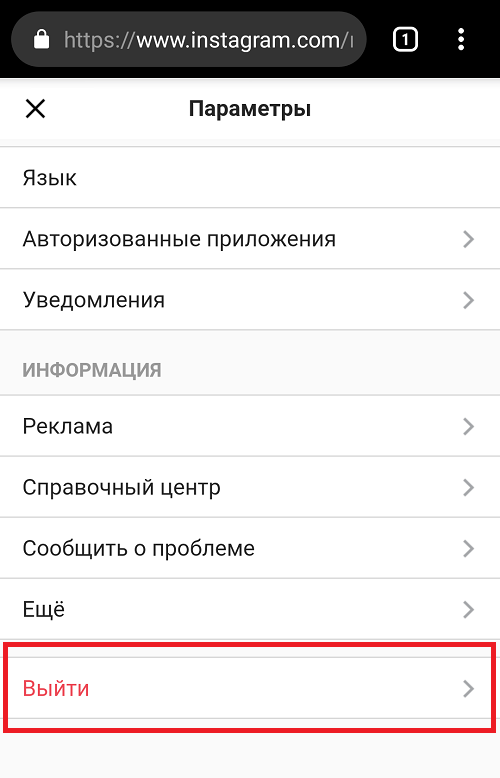
Вы когда-нибудь выходили из Instagram на всех устройствах? Вы меняли или сбрасывали пароль для этого? Дайте нам знать в комментариях ниже.
Как удаленно выйти из Instagram со всех устройств
Давайте рассмотрим ситуацию: вы вошли в свою учетную запись Instagram с устройства вашего друга или офисного ПК, а позже забыли выйти из своей учетной записи Instagram. В отличие от Facebook или Gmail, Instagram не предоставляет прямой возможности удаленного выхода из вашей учетной записи Instagram со всех других устройств. Но не волнуйтесь, здесь вы получите лучший способ удаленно выйти из учетной записи Instagram со всех других устройств.
Лучшие хитрости:
- Как удалить несколько фотографий в Instagram [быстрый способ]
- Загрузите фото и видео из Instagram на свой телефон и ПК
Вы можете легко выйти из своей учетной записи Instagram удаленно, используя указанный ниже простой прием. Вы можете сделать это через свой компьютер, а также из приложения Instagram на своем смартфоне.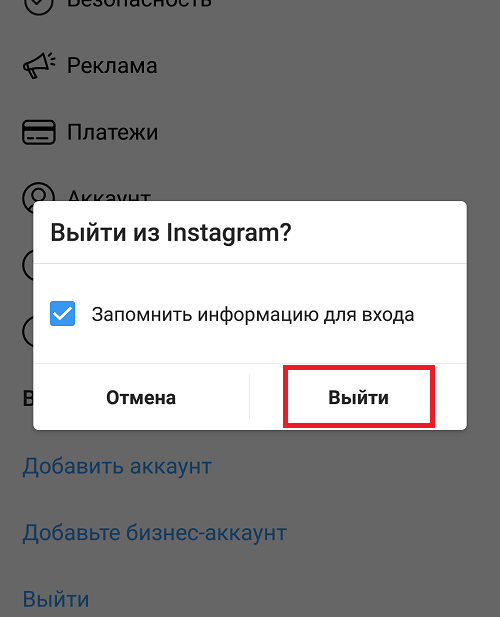
Прочитано: Выйти из аккаунта Facebook удаленно со всех устройств [Трюк в один клик]
Существует только один способ автоматически выйти из учетной записи Instagram со всех других устройств, изменив текущий пароль своей учетной записи Instagram. Сделав это, Instagram мгновенно выйдет из вашей учетной записи, кроме текущего устройства. Давайте посмотрим, как изменить пароль как на компьютере, так и на мобильном устройстве.
№1. Выйти из учетной записи Instagram с других устройств с помощью приложения
Шаги довольно просты и понятны и одинаковы как для iPhone, так и для устройств Android. Выполните шаги, указанные ниже:
Шаг 1: Сначала откройте приложение Instagram на своем смартфоне.
Шаг 2: Нажмите на «3 точки» в правом верхнем углу -> Нажмите на «Пароль» под «Учетная запись» .
Шаг 3: Теперь введите Старый пароль и два раза Новый пароль
Вот и все, теперь ваша учетная запись Instagram будет отключена от всех других устройств (приложений или компьютера), кроме текущего устройства.
Читайте также:
- Как отправлять красочные сообщения WhatsApp с классными стилями шрифта
- Как отправить прямое сообщение в Instagram с компьютера
#2. Выход из учетной записи Instagram с других устройств с помощью настольного компьютера
Если вы входите в свою учетную запись Instagram с ноутбука или компьютера, просто выполните простые шаги, как описано ниже:
Шаг 1: Сначала посетите официальный сайт Instagram и войдите в систему. с вашими учетными данными для входа в учетную запись IG.